
32471_gpss_world_reference
.pdfномера строк при перемещении блоков в «Savable Programm». Это не займет много времени.
1.5.3 Строгое увеличение данных
Большинство программных файлов GPSS/PC могут быть составлены для выработки таких же результатов, что и при запуске GPSS World. Однако, из-за различий в окружении вещественных чисел вычислениях с плавающей запятой, вам может потребоваться сделать несколько добавочных модификаций к программному файлу GPSS/PC, в дополнение к предыдущему разделу. Если вам необходимы только данные, которые будут статистически неразличимы от полученных в GPSS/PC, вам не понадобится исполнять следующие пункты использования коммерческой версии GPSS
World.
1. Первый шаг направлен на режим совместимости в свойствах модели GPSS/PC. Он определяет возможность GPSS World использовать целочисленный счетчик и завершать процесс вычислений данных, точно так же, как делала это GPSS/PC.
ВЫБЕРИТЕ Файл/Открыть,
чтобы открыть Модельный Объект (Model Object)
ВЫБЕРИТЕ Правка/Установки.
Затем на первой странице проверьте чекбокс, помеченный как GPSS/PC совместимость
(Compatibility).
2. Теперь установите случайные потоки чисел из GENERATE, ADVANCE и TRANSFER, чтобы установить соответствие с SETTINGS. GPS-файл вы используете с GPSS/PC. Далее, установите случайные потоки чисел временных связей к 1.
ВЫБЕРИТЕ Правка/Установки,
затем выберите случайную числовую страницу. Установите входные поля случайного числового потока для GENERATE, ADVANCE, TRANSFER, и временные связи.
3. Убедитесь, что все составляющие в любых RMULT-командах меньше, чем
100,000,000.
4.Удалите все зависимости на идентификаторе, приводящие к невыполнению системных значений. Например, RN$IDENTIFIER-составляющие потока случайных чисел
счеткой системой неправильных значений. Эта составляющая определенно нуждается в том, чтобы быть измененной.
5.Не запрашивайте случайную функцию (Random Function) от случайной функции. Замените любые такие запросы.
6.Замените все дроби, случающиеся в TRANSFER-блоках на целочисленные.
7.Убедитесь, что случайные функциональные категории GPSS (Function Entities) не позволяют любой паре функциональных повторителей (Function Follower) ассоциироваться с вероятностью 1/n, где n - число пар. Например, если функция определяется 4 пунктами, не допустимо любой вероятности быть 25. Вы можете сделать это, добавляя дополнительные пункты, прежде чем 1/n станет повторяться, или не ассоциироваться с любыми парами функциональных повторителей. FN$SNORM и FN$XPDIS не должен меняться.
Специальная DOS-программа, именуемая PCAID.EXE, предусмотрена, чтобы помочь вам модифицировать ваш программный файл GPSS/PC. Она откорректирует номера строк и напомнит вам, если у вас имеется GPSS функция, заявлением, что она нуждается в проверке. Вы можете начать работу с этой программой в DOS-окне.
В любом случае, помните, что модельные объекты - не простые текстовые файлы. Они содержат установки, закладки, и списки данных, которые не могут быть прочитаны внешними программами для обработки текста. По этой причине, когда вы завершите модифицировать ваш программный файл GPSS/PC, вы должны использовать программу для обработки текста, чтобы скопировать это в окна буфера обмена. Затем откройте в
31
GPSS World новый модельный объект, выберите Файл/Создать Новый и вставьте текст в предназначенное место. Выберите Правка/Вставить. Этот процесс создает действительный модельный объект GPSS World, основанный на вашей первоначальной модели. Сейчас вы должны быть способны получить соответствующие данные для моделирования запуска GPSS/PC и GPSS World.
32
Глава 2 - Управление GPSS World
Эта глава содержит обсуждение организации возможностей, доступных с GPSS World, и информацию по управлению ими. Сначала мы проходим через процедуру установки, а затем обсуждаем нормальное управление установленного пакета GPSS World. Специфические окна обсуждаются кратко. Дополнительная обработка каждого типа окна может быть найдена в главе 5. Объяснения сообщений об ошибке - в главе 14.
2.1 Установка
Нормальная установка GPSS World размещает копию исполняемых файлов, файл помощи, и модели образцов GPSS в папки, иногда называемые директориями, в вашем компьютере. Сетевая HTML-документация, как, например, это справочное руководство и учебное пособие по GPSS World нормально включаются в установку коммерческой версии GPSS World. Для установок обучающей версии HTML-справочники должны быть загружены и/или скопированы раздельно. Оба справочника имеются в распоряжении в печатной форме. Все установки включают Справочное руководство в виде онлайн помощи.
2.1.1 Обзор
Установка начнется, когда вы двойным щелчком загрузите «Microsoft Windows Installe»r (msi) файл с ресурса Minutemansoftware.com, или когда вы запустите стартовую программу, подлинную» GPSS World Commercial Version Distribution CD». К сожалению,
мы не способны поддержать программное обеспечение, полученное другим путем. Существуют 2 важных пункта, с которыми необходимо ознакомиться вначале. Во-первых, вы должны убедиться, что если ваши существующие модельные объекты устарели, они будут сохранены, т.е. удобны и годны к работе, после установки. Во-вторых, в этом случае вы должны переустановить любую существующую установку такого же продукта
GPSS World.
2.1.2 Сохранение устаревших объектов
Если вы заменяете существующую установку GPSS World, вы должны сначала определить усовершенствованы ли ваши старые модельные объекты. Хотя мы стараемся не навязать вам это неудобство, но иногда внутренний формат модельных объектов должен быть изменен. Перед тем, как вы начинаете установку, загрузите текущие уведомления или просмотрите страницу общей информации на Minutemansoftware.com, чтобы определить совместимость.
Если модельные объекты новой версии, которые вы установили, несовместимы с вашими уже существующими модельными объектами, вам необходимо сохранить ваш текст для каждого существующего модельного объекта перед тем, как вы продолжите установку. Чтобы это сделать, откройте каждый из ваших модельных объектов и используйте буфер обмена Windows, чтобы сохранить текст в каждом модельном объекте (.gps файл) в только что созданном текстовом объекте. Затем, после установки, вы можете снова использовать буфер обмена, чтобы подать модельные операторы в только что созданные модельные объекты нового вида. Вы можете не обновлять существующие текстовые объекты. Если вы не используете по умолчанию модельные установки, вам будет необходимо, изменить установочные параметры в каждом новом модельном объекте. Для этого, вы можете пожелать записать все старые установочные параметры перед инсталляцией. установочные параметры могут быть рассмотрены или могут быть изменены, с помощью пункта меню Правка/Установочные параметры в главном окне. Обычно, новые
33
модельные объекты становятся совместимыми со старыми, поэтому вам не придется проделывать все это. Хотя внутренний формат модельных объектов обычно не изменяется от одного выпуска GPSS World к следующему, это не верно для объектов моделирования. Обычно, но не всегда, вы должны вновь ретранслировать ваши модели, используя новую версию GPSS World, тем самым, создавая новые объекты моделирования. До тех пор пока ваши старые модельные объекты совместимы с новыми, это просто. Единственное, из-за чего надо беспокоиться, это если вы внесли изменения в параметры настройки старых объектов моделирования. Если так, вы должны будете изменить также и параметры настройки в новом объекте моделирования, используя меню Правка/Установочные параметры. Вы можете захотеть записать старые значения, перед тем как приступать к изменениям.
2.1.3 Деинсталляция прежней GPSS World
Перед тем как начинать установку, мы рекомендуем, чтобы вы удалили любую существующую старую версию того же продукта GPSS World. (Student и Commercial version - это различные продукты). Это не удалит ваши собственные объекты, только те, которые были установлены первоначально с GPSS World. Операция деинсталляции осуществляется с помощью кнопки Добавить/Удалить папку в контрольной панели вашей операционной системы. Как правило, ключ программного обеспечения вашей старой Commercial version сохранится, если вы установите в ту же директорию. Вы можете установить Student version GPSS World, даже если вы уже установили Commercial version, и наоборот.
После того, как любая другая старая установка удалена, вы готовы установить GPSS World. Если вы устанавливаете его с CD в систему с возможностью автозапуска, просто со вставкой CD начнется установка программы. В противном случае, откройте CD-иконку в папке «Мой Компьютер» и двойным щелчком по ней начните установку. Это даже легче, чем если вы устанавливаете программу с World.exe или Student.exe самоизвлекающегося файла, загруженного с ресурса Minutemansoftware.com. Всего лишь двойной щелчок на этой иконе и установка GPSS World начнется.
2.1.4 Требования к установке
Сначала, вы должны проверить, что требования к установке были соблюдены. Требования к оборудованию:
1.Использование пакета GPSS World предполагает использование совместимого компьютера IBM c операционной системой Windows 98 или совместимой операционной системой.
2.Мы рекомендуем Intel Pentium III CPU.
3.Математический сопроцессор с плавающей запятой особенно рекомендуется, но не требуется. Большинство микросхем центрального процессора, продающихся сегодня, имеют таковые.
4.Мышь особенно рекомендуется. Хотя моделирование может быть создано и может быть запущено без мыши, некоторые дополнительные операции требуют ее использования.
5.Рекомендуется по крайней мере 32 Мб RAM.
6.Требуется по крайней мере 15 Мб свободного пространства жесткого диска для установки всех компонентов Коммерческой Версии. Большее пространство рекомендуется для того, чтобы содержать Модельные Файлы. Кроме того, соответствующее обменное пространство должно быть доступно в менеджере виртуальной памяти Windows.
7.CD привод требуется, только если установка происходит с диска.
34
8. 16-значный пользовательский ключ требуется для управления программным обеспечением. Этот числовой ключ должен быть получен от Minutemansoftware.com после того, как основной процесс установки завершится.
Ограничения версии
1.Student Version GPSS World ограничена для моделирования, содержащего не более 180
блоковых объектов GPSS, и Personal Version ограничена для 2000. Commercial Version
может запустить моделирования миллионов блоков, вследствие этого она ограничена только размером виртуальной памяти, предусмотренной вашей операционной системой. Для оптимального исполнения вы должны иметь достаточно RAM на вашей ПК, чтобы все моделирования могли быть запущены в одно и то же время.
2.Student Version не может открыть моделирования, сохраненные Personal Version или
Commercial Version GPSS World. Commercial Version может открыть любое моделирование такого же номера версии, как и другого совместимого с номером версии.
3.Student Version GPSS World не поддерживает режим совместимости GPSS/PC. А Personal Version и Commercial Version поддерживают.
2.1.5 Папки/Директории
Хотя вы можете выбрать и иначе, установочная программа GPSS World обычно устанавливает программное обеспечение в папку Minuteman Software в папке Program Files на вашем компьютере. Далее мы будем использовать "папку" и "директорию" синонимично. Commercial Version GPSS World будет размещаться в папке, именуемой
Commercial GPSS World в папке Minuteman Software. Папка Samples, которая содержит все примеры, размещается здесь же. Файлы, относящиеся к управлению GPSS World обычно размещаются в "модульной директории", т.е. в папке, содержащей исполняемые файлы GPSS World. Другие совместно используемые исполняемые файлы могут быть размещены в одной из системных директорий вашего компьютера, если они уже не используются. Управление GPSS World приводит к созданию нескольких различных файлов на вашем компьютере. Файлы для уведомлений, регистрации информации, и пользовательские ключи создаются в модульной директории. Вы контролируете размещения других файлов, когда открываете и сохраняете объекты GPSS World. Точно так, как и объекты GPSS World, потоки данных могут быть направлены к специфическим директориям вашего открытого выражения GPSS. Если вы устанавливаете только файловое имя, а не путь, используется директория, содержащая ваш объект моделирования.
Иначе, если только вы не пользуетесь пунктом меню Файл/Сохранить как... , Объекты Моделирования будут размещаться с их родительскими Модельными Объектами, и Объекты Уведомлений будут размещаться с их родительскими Объектами Моделирования. Аналогично, поиск Включенных файлов начинается в папке Модельного Объекта, или поиск Текстовых Объектов Потока Данных - в папке Объекта Моделирования. GPSS World может сейчас активизировать внешние программы непосредственно динамической процедурой Call(). Правила для размещения исполняемых файлов, содержащих целевые функции, детализируются в главе 8.
Когда вы начинаете строить свои собственные модели, вы должны создать директории, которые могут опознаваться по отношению к проекту, с которым вы работаете. Например, если вы исследуете две очень различных стратегии контроля запасов, которые требуют две очень различных модификации, чтобы смоделировать их, вы можете найти преимущества в размещении их в отдельных папках. С другой стороны, варианты по теме могут быть лучше организованы в подпапках с тем же родителем.
35
2.1.6 Процедура установки
Пользование всеми продуктами GPSS World подтверждено соглашением о передаче прав пользования, которое может быть показано во время установки или выбора меню Помощь/О программе в главном окне. Как только вы начнете установку, установочная программа GPSS World проведет вас через процесс. После короткой инициализации появится первое окно установки GPSS World.
2.1.7 Активация программного обеспечения
После того, как вы инсталлировали файл GPSS World Microsoft Windows Installer (msi),
загруженный с www.minutemansoftware.com, вы должны активировать программное обеспечение. Это делается, как только вы получили шестнадцатизначный ключ, и программное обеспечение может быть запущено в месте, где вы установили это. Если вы хотите использовать онлайновый метод активации, этот процесс почти автоматический.
Вы можете активировать установку GPSS World либо через онлайн активацию, либо через электронную почту. В любом случае, сначала вы должны сделать предварительную оплату для активации щелкая кнопку "Вuy Now" на нашем сайте www.minutemansoftware.com/downloads. Поочередно, пользователи Personal Version или
Commercial Version GPSS World могут связаться с нами непосредственно по электронной почте (sales@minutemansoftware.com) для предоплаты.
Когда вы активируете GPSS World, вы должны указать, каким образом вы совершили предоплату. Вы делаете это, уточняя номер счета ("Minuteman Invoice Number"), протокол счета PayPal ("PayPal Transaction Number") или свой авторизованный номер ("Minuteman
Authorization number").
Первое из этого - номер счета ("Minuteman Invoice Number") постоянно хранится в cookie и, если не заблокирован на вашем компьютере, позволяет вам произвести активацию просто щелчком по одной единственной кнопке. Протокол счета PayPal ("PayPal Transaction Number") может быть использован также. Вы можете найти это при подтверждении приема электронной почты, посланной вам от Paypal. Наконец, иногда удобнее получить авторизованный номер ("Minuteman Authorization number") непосредственно от Minuteman Software, который позволяет вам приступить к активации. После того, как вы указали ваш метод оплаты, вы можете выбрать либо онлайн активацию, либо активацию по электронной почте. Он-лайн активация немедленно "попытается получить" ваш 16-значный ключ программного обеспечения с нашего регистрационного сервера. Если это пройдет успешно, вы сможете запустить моделирование на GPSS World немедленно. Если нет, вы можете повторить онлайн активацию или, возможно, можете вместо этого активировать программное обеспечение по электронной почте.
Активация по электронной почте вызовет зашифрованное сообщение для отправки на наш регистрационный сервер. Если все будет в порядке, электронное письмо, содержащее 16значный ключ ПО, будет послано на электронный адрес, который вы указали при регистрации. Если у вас возникли трудности при отправке электронного письма с компьютера, где был установлен GPSS World, существует опция, которая размещает зашифрованное сообщение в буфер обмена вашей операционной системы Windows. Вы можете тогда использовать текстовый редактор, чтобы переместить сообщение к месту, где вы можете создать электронное письмо для отправки на Activation@minutemansoftware.com. Ваш 16-значный ключ программного обеспечения будет послан на электронный адрес, который вы указали при регистрации.
36
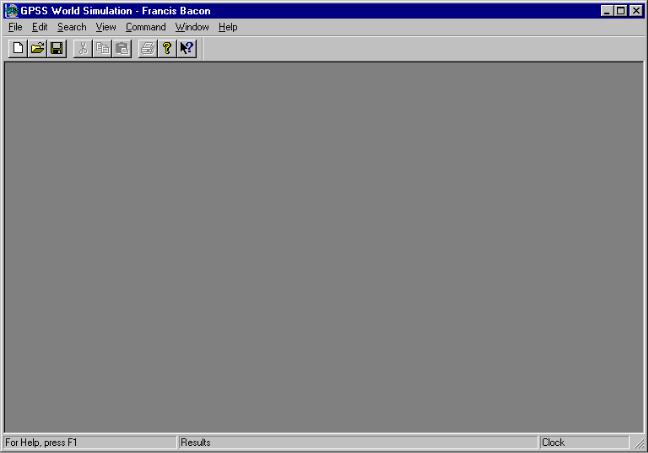
2.2 Среда GPSS World
Cейчас мы начинаем обсуждение способов, с помощью которых вы можете контролировать вашу новую среду моделирования.
2.2.1 Главное окно
Среда моделирования GPSS World - это коллекция всех действий, имеющихся в вашем распоряжении, когда вы начинаете сеанс. Все контролируется из главного окна GPSS World , один пример которых представлен ниже.
Рисунок 2.1 – Главное окно GPSS World
Главное окно имеет несколько компонентов. Строка заголовка (Title Bar) находится вверху. Ниже нее располагается меню, ниже которого находится панель инструментов (Toolbar) (который может быть скрыто, выбрав команду меню вид/панель инструментов). Большинство действий происходит в большой пустой пользовательской области.
В самом низу главного окна располагается строка состояния, которая разделена на 3 части. Левая часть ее показывает подсказки команд, которые дают вам больше информации о пунктах меню, которые вы собираетесь использовать. Средняя часть строки состояния показывает состояние и сообщения ошибки, посланные от объектов GPSS World, с которыми вы взаимодействуете. И, с правой стороны находится маленькая часть строки состояния, которая используется для демонстрирования изменений системных часов работающего моделирования. Вы можете включить или выключить их для каждого объекта моделирования путем использования команды меню Вид/Показать часы.
37
2.2.2 Быстрый обзор
Используя меню главного окна, вы можете создавать и манипулировать объектами GPSS World. Это: модельные, отчетные, текстовые и имитационные объекты. Каждый из них будет иметь один или более видов, которые могут быть открыты в пределах главного окна
GPSS World.
Типичный проект начинается с создания и модификации модельного мбъекта. Модель - это только список модельных операторов, определенных в главах 6, 7, и 8. После модели составляется следующий шаг, который должен создать объект имитации. Каждый раз вы выбираете из главного меню пункты Команда/Создать имитацию или Команда/Транслирование, GPSS World переводит модельные операторы в работоспособный объект моделирования. Если ошибки нуждаются в исправлении, единственное нажатие клавиши (представляющее собой выбор в меню Поиск/Следующая Ошибка) может циклически повторяться через список ошибок, устанавливая курсор в текстовый вид модели перед каждой ошибкой.
Итак, объект моделирования успешно создан, и вы можете послать любое модельное выражение к нему, чтобы изменить структуру имитации. Обычно, как правило, вы пошлете команды, такие, как НАЧАТЬ (START), но вы не сможете повторно определить объекты или PLUS-Процедуры.
Вы можете послать модельные операторы к существующим имитационным объектам, используя один из нескольких методов.
Первый: некоторые из самых общих команд перечисляются в меню команды главного окна. Большинство имеют ускорители работы клавиатуры.
Второй: общий командный диалог вызывается через меню Команда/Общее в главном окне. Здесь вы можете записать любой модельный оператор - даже PLUS-Процедуру - и отправить его к существующему имитационному объекту.
Третий: вы можете загрузить набор функциональных клавишей со своим собственным набором команд. Это делается через меню Правка/Установки в главном окне. Впоследствии, нажатие функционального ключа посылает команду к только что выбранному объекту моделирования. Сложные PLUS-Процедуры и длинные командные списки могут быть отправлены, используя оператор INCLUDE, связанное с ранее созданным Текстовым Объектом. Вы можете вводить INCLUDE в качестве общей команды (Команда/Общие) или загружать это в качестве функциональной клавиши. После того, как INCLUDE-выражение загружается в функциональную клавишу (Правка/Установки), одним нажатием клавиши посылается целая часть к объекту моделирования для обработки данных.
Во время фазы отладки вашего проекта, уверенно используйте все инструменты визуализации, находящиеся в вашем распоряжении. Здесь имеются 10 динамических окон и 7 кадровых окон, отображающих статическое состояние набора данных, которые позволяют вам рассматривать работающую имитацию. Не требуется большого усилия с вашей стороны, кроме того, чтоб открыть их. Некоторые, подобно окнам блоков, добавляют запятую и отмечают отладочные средства для управления ограничителем условий и для контроля продвижения имитации в течение отладки.
Новая PLUS-трассировочная метка может быть включена в Блокноте установок. Она разместит описания каждого вызова PLUS-процедуры в вашем регистровом окне. Это полезная метка: если вы определяете PLUS-процедуру, которая принимает аргументы, но не делает ничего, вы можете разместить ее вызовы где угодно в вашем PLUS-коде, чтобы оценить и проследить свои собственные пользовательские переменные - глобальные и временные.
Среди динамических окон окна диаграммы и выражения позволяют вам видеть оценку любого PLUS-выражения в его динамическом изменении. Окно таблиц может также делать видимым конвергенцию распределений частоты. В дополнение имеется 7 кадровых
38
окон, отображающих статическое состояние набора данных, которые представляют подробное состояние информации в некоторый момент в пределах моделирования.
GPSS World сильна в экстенсивности своих стандартных отчетов. Если вы не выбираете иначе, когда объект моделирования завершает имитацию (т.е. конечный номер достигает нуля), она создает объект отчета, содержащий стандартный отчет, описывающий окончательное состояние имитации. Вы можете видоизменить содержание стандартных отчетов, редактируя установки объекта моделирования. Промежуточные отчеты могут часто действенно использоваться во время отладки/испытания процесса. При взаимодействии с объектом имитации вы можете использовать команду ОТЧЕТ (REPORT), чтобы создать объект отчета, описывающий все внутренние GPSSобъекты. Вы можете извлечь любую информацию, которую желаете получить от имитации, путем использования потоков данных. Это сопоставляется с набором GPSS-блоков и PLUSбиблиотеками (ОТКРЫТЬ (ОРЕN), ЗАКРЫТЬ(CLOSE), ПРОЧИТАТЬ(READ), НАПИСАТЬ(WRITE), ИСКАТЬ(SEEK)), что позволяет вам оставить метки и собрать полученную информацию от имитации и приписать ее к планируемым текстовым файлам. Такие метки могут быть обычно использованы для запуска фото-реалистичных анимаций в частности.
В пределах GPSS World, текстовые файлы, используемые в совокупности с потоками данных, представлены как текстовые объекты. Новый вызов PLUS-процедуры обеспечивает прямой онлайн доступ к внешним программам, таким, как, например, специальные аниматоры. После того, как модель пройдет тщательное испытание, настанет время определить эксперимент по определению количества данных и испытать их статистическое значение. GPSS World выделяется в этом. Его встроенный язык программирования, PLUS, поддерживает особый вид оператора PROCEDURE, названного оператором EXPERIMENT. В пределах эксперимента вы можете запустить и проанализировать комплекс экспериментов автоматически. Вы можете даже получить автоматический анализ наборов данных. Эти детали разработаны в образце Oneway.gps, и далее в уроках 19 и 20 справочника по GPSS World. Глава 13 этого справочника рассказывает об ANOVA и автоматических генераторах эксперимента (Automatic Experiment Generators) в подробностях.
Получение помощи
GPSS World поддерживает несколько вспомогательных средств помощи. Наиболее быстро помощь можно получить онлайн. Онлайн помощь доступна через GPSS World. [F1] - функциональная клавиша - вызовет панель помощи для активного окна или диалога. Также, если вы нажимаете клавишу [F1], когда пункт меню подсветится, контекстная панель помощи появится с информацией, относящейся к этому пункту меню. В пределах текстового поля объекта, выберите слово и нажмите [F1], чтобы переместиться к описанию ключевого слова в языковой справочной секции файла помощи GPSS World. И наконец, онлайн помощь может быть получена нажатием на кнопку помощи в некоторых диалоговых блоках.
Интернет предлагает больше помощи по GPSS World. HTML онлайн документацию вы найдете на сайте Minuteman Software, Minutemansoftware.com. Этот сайт предлагает множество других возможностей получения помощи. Вы можете войти на этот сайт следующим образом: выберите в главном меню Файл/Интернет/Веб-страница GPSS.
Minutemansoftware.com содержит другие полезные ресурсы и пути связи с другими пользователями и консультантами.
Student Version GPSS World может быть загружена с сайта бесплатно. Официальная документация GPSS World включает данное руководство, и справочник GPSS World. Они как доступны на сайте, так и имеются в печатной копии.
Не пропустите обширный набор образцов моделей. Большое количество профессионалов обнаружили, что один из наиболее быстрых путей к приобретению навыков имитации состоит в рассматривании и изучении работ других. Образцы моделей в каждой установке
39
GPSS World включают широкое разнообразие применений имитаций к проблемам реального мира.
Главное Меню
Большинство действий начинается в меню главного окна. Меню верхнего уровня: файл, правка, поиск, вид, окно, помощь, каждое из которых имеет субменю. Чтобы помочь направлять ваши действия, GPSS World блокирует несоответствующие меню команд. Заблокированные, меню команд бледные и не могут быть активированы. Когда имеется неоднозначность, касательно которой объект должен получить команду, вы должны будете выбрать одно из окон объекта мышью или клавиатурой для того, чтобы активировать соответствующее меню команды.
Давайте рассмотрим каждый пункт меню верхнего уровня.
Меню Файл
Левее всех располагается меню файл. Оно используется, чтобы открывать и сохранять объекты, печатать виды объектов, а также для доступа в Интернет для загрузки уведомлений и интернет-страниц, и для регистрации ПО для пользователей Commercial
Version.
Меню Правка
Верхние пункты в меню «Правка» предназначены для работы с текстом. Все объекты GPSS World имеют текстовый вид, который может быть видоизменен при использовании команд этого меню. Команда «Отменить» это одноуровневое средство для удаления эффектов последнего действия в текстовой модели. Команды «Вырезать», «Копировать» и «Вставить» определяют переход к буферу обмена и от него. «Вставьте Строку» и «Удалите Строку» управляют расположением курсора в тестовом виде объекта. Команда «Шрифт» открывает диалоговое окно, позволяющее создать вид.
Оставшиеся пять пунктов позволяют вам модифицировать атрибуты объектов GPSS World. Окно выражений и окно диаграмм открывают диалоговое окно, которое позволяете вам изменить содержание существующего динамического окна выражений или окна диаграмм. Команда «Вставить Блок» открывает блок вводного меню, из которого вы можете открыть блок создания диалога. Эти диалоги доступны для направления создания GPSS-блока. Когда вы завершите блок создания диалога и кликните OK, новый блочный оператор вставляется после пункта вставки в модели.
Блочные операторы создали этот путь, содержащий табуляции. Вы можете отрегулировать позиции табуляции в странице отчета установок модельного объекта. Команда «Вставить Эксперимент» открывает диалог, который позволяет вам автоматически создавать либо эффективный экранирующий эксперимент, либо сложный оптимизационный эксперимент и вставлять его в модельный объект. Посмотрите главу 13 этого справочника для получения информации об автоматических генераторах экспериментов.
Команда Правка/Установки позволяет вам рассмотреть и видоизменить настройки модели, имитацию, или объект отчета. Эти атрибуты обсуждаются детально.
Меню Поиск
Меню «Поиск» помогает вам передвигаться внутри текстового вида объекта.
Первый пункт Найти/Переместить открывает диалоговое окно, позволяющее вам переходить к следующему событию особого текста, и выборочно перемещать его. Перемещение всех пунктов возможно также.
Пункт «Переход» к строке переместит вас к строке необходимого номера. Это бывает полезно, когда сообщение об ошибке в имитации ссылается на номер строки. Следующий "набор" пунктов – « Закладки». Они позволяют вам размещать невидимые закладки и метки, которые сохраняются с объектом. Они образуют циклический список, который вы можете увидеть через соответствующие команды меню или с помощью нажатия на необходимые клавиши. Команда меню «Следующая Закладка» переместит вас к позиции в тексте, соответствующей следующей закладке в списке. «Отменить метку»
40
